2020년 9월 9일, 시놀로지에서 DSM 7.0 프리뷰가 공개되었습니다. 일반적으론 헤놀로지는 새로운 DSM 버전이 나오면 업데이트가 안됩니다. 특히 이런 대규모 업데이트는 무조건 안되기 마련인데, 무서워서 메인 Xpenology는 못하겠고 안되면 밀면 되지 라는 마인드로 VirtualDSM용 DSM 7.0 프리뷰 파일을 업로드 후 업그레이드 하니 되더라고요?
그런고로 VMM을 사용해서 헤놀로지에서도 DSM 7.0 프리뷰를 즐길 수 있게 해주는 가이드 시작하겠습니다.
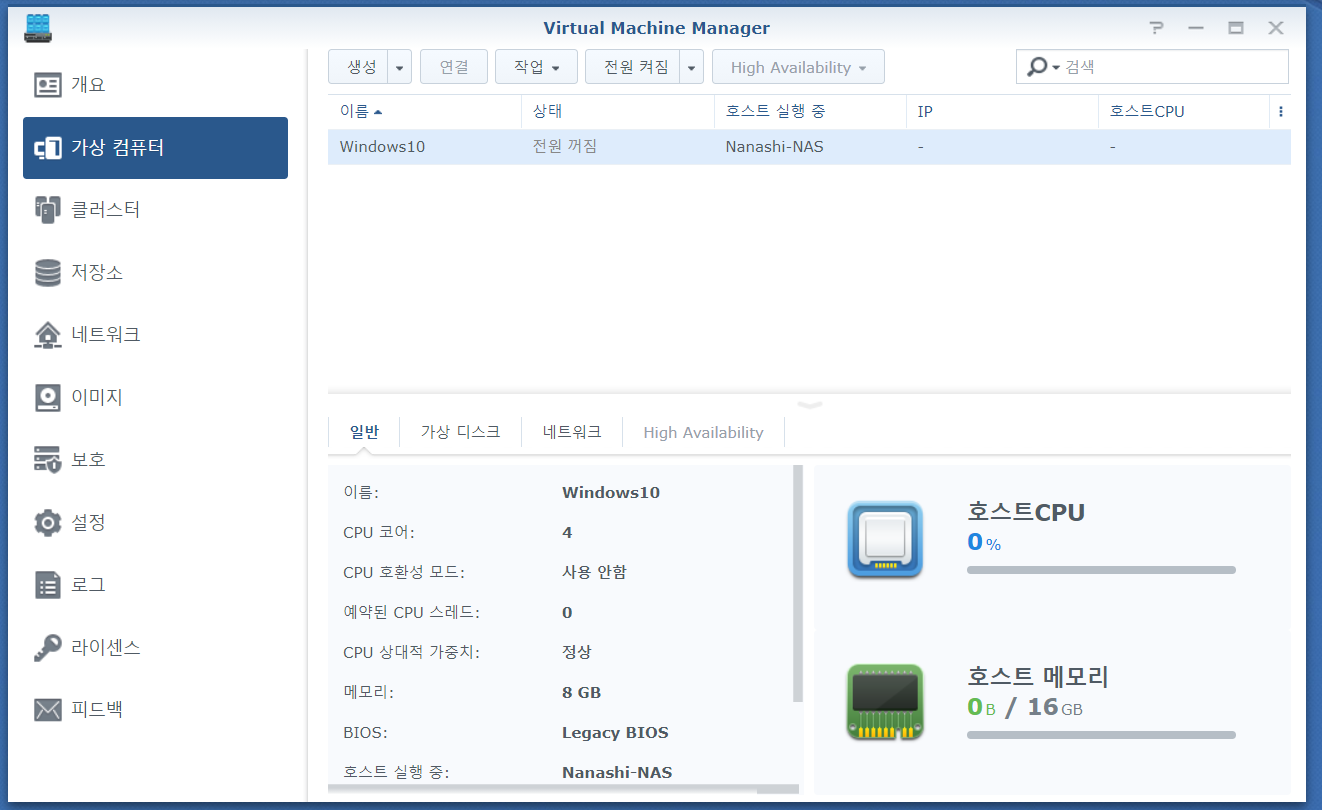
먼저, 패키지 센터에서 VMM 패키지를 받은 뒤, 실행해줍니다.
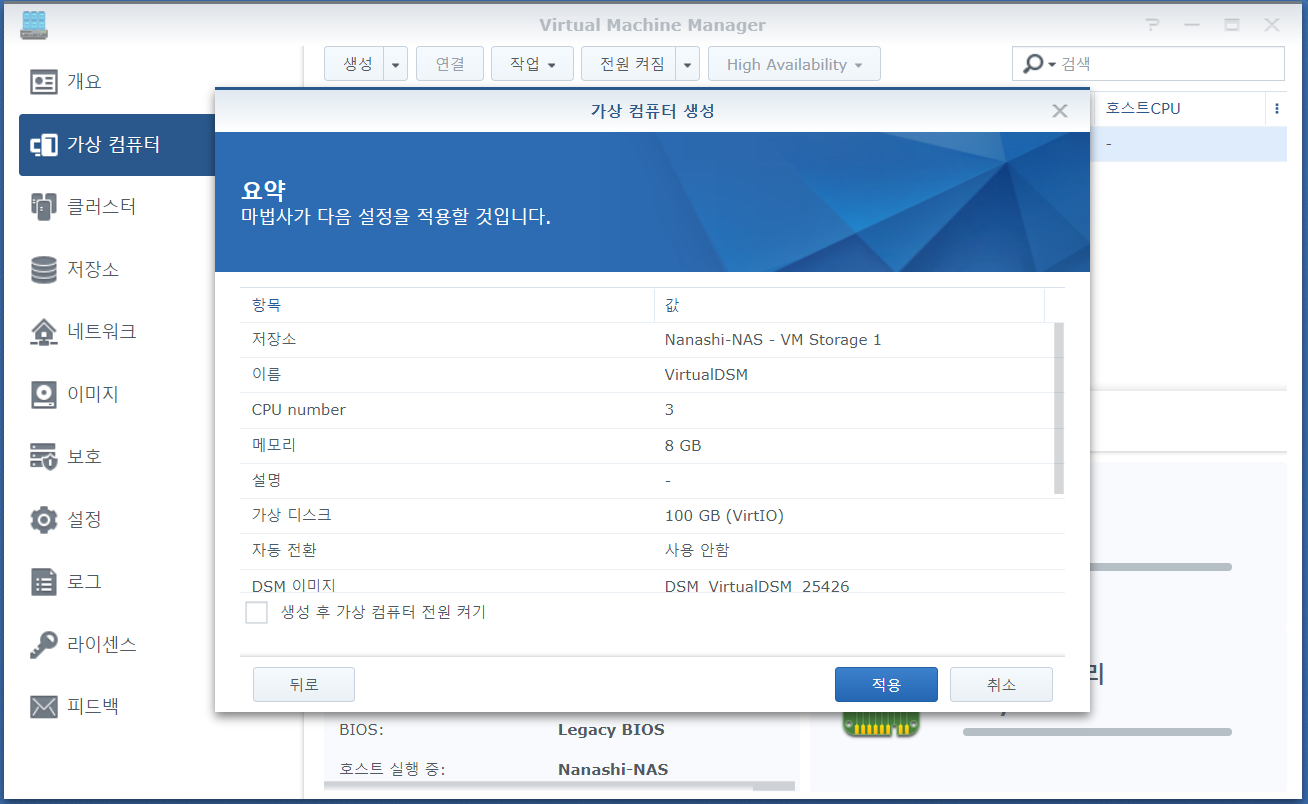
Synology Virtual DSM을 생성, 실행해줍니다. 이와 관련된 자세한 설명은 타 블로그에 많이 있으니 넘어가도록 하겠습니다.

VMM에 접속, 간단한 초기 설정을 마쳐줍니다.
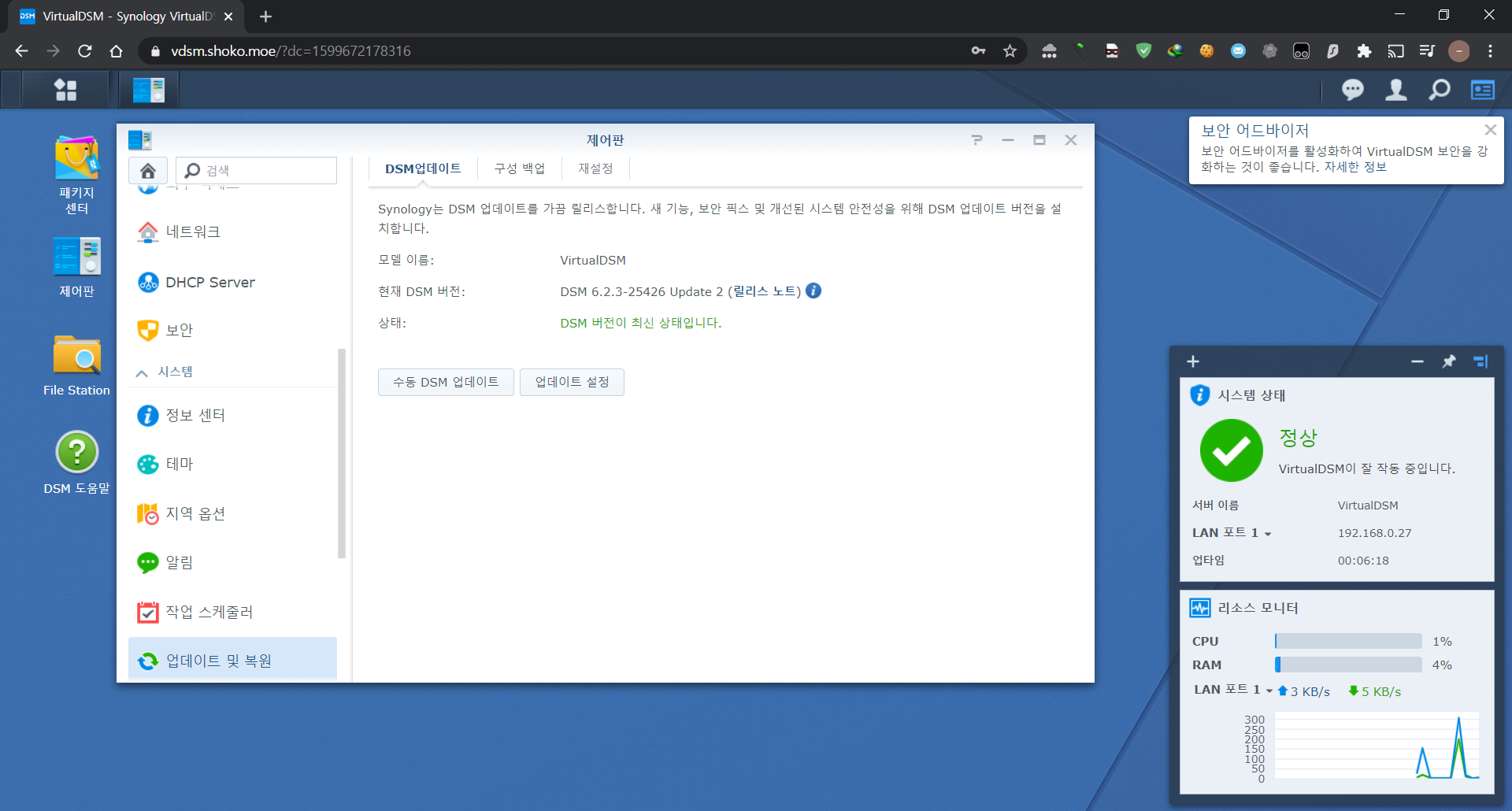
DSM 6.2.3이 설치된 VMM이 생성되었습니다. 여기서부터가 중요한데, 먼저 제어판 -> 업데이트 및 복원에 들어가줍니다.
https://global.download.synology.com/download/DSM/beta/7.0/40850/DSM_VirtualDSM_40850.pat
위 링크에 들어가서 VirtualDSM용 DSM 7.0 pat파일을 받아줍니다.\

수동 DSM 업데이트 -> 다운로드 받은 pat파일 선택, 확인을 눌러줍니다.
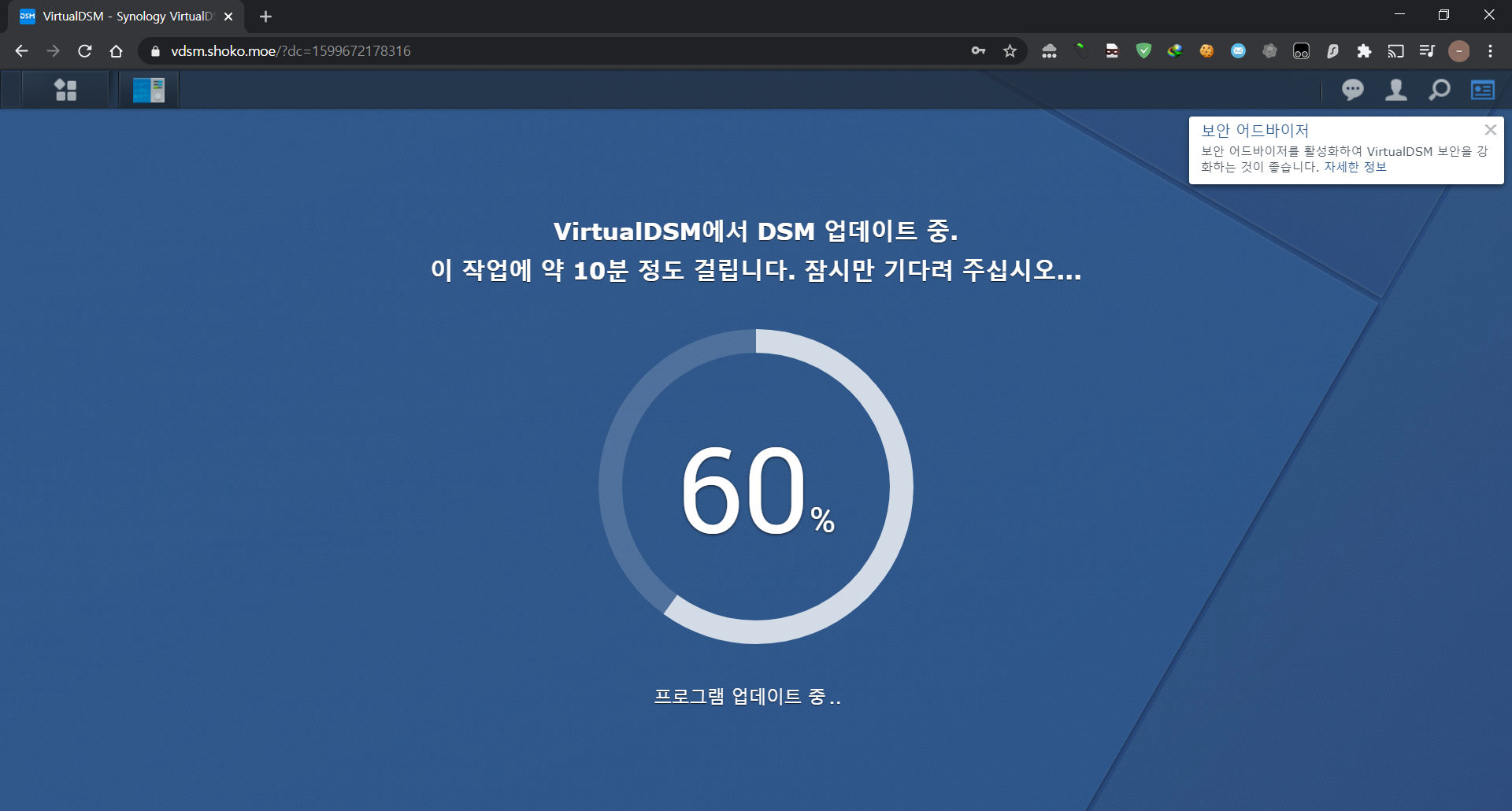
이 화면이 뜨면 대략 5분정도 기다려주시면 됩니다.
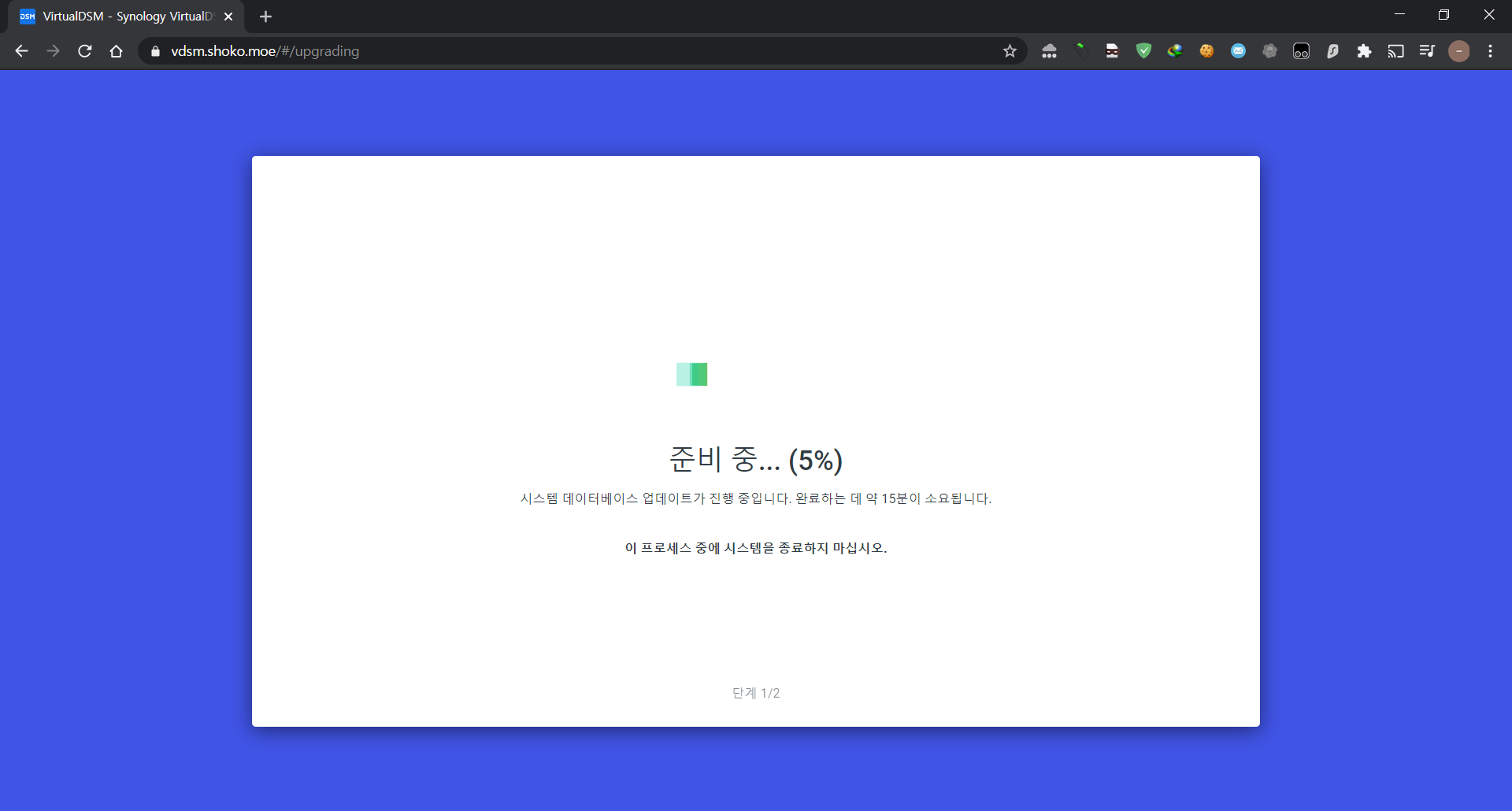
업데이트 하는 도중, 업데이트 창이 DSM 7.0의 UI로 바뀐 모습을 보실 수 있습니다.

이 화면까지 오셨다면 모든 작업이 정상적으로 이루어진 것 입니다. 초기 설정시 사용했던 사용자 이름과 비밀번호를 입력해줍니다.
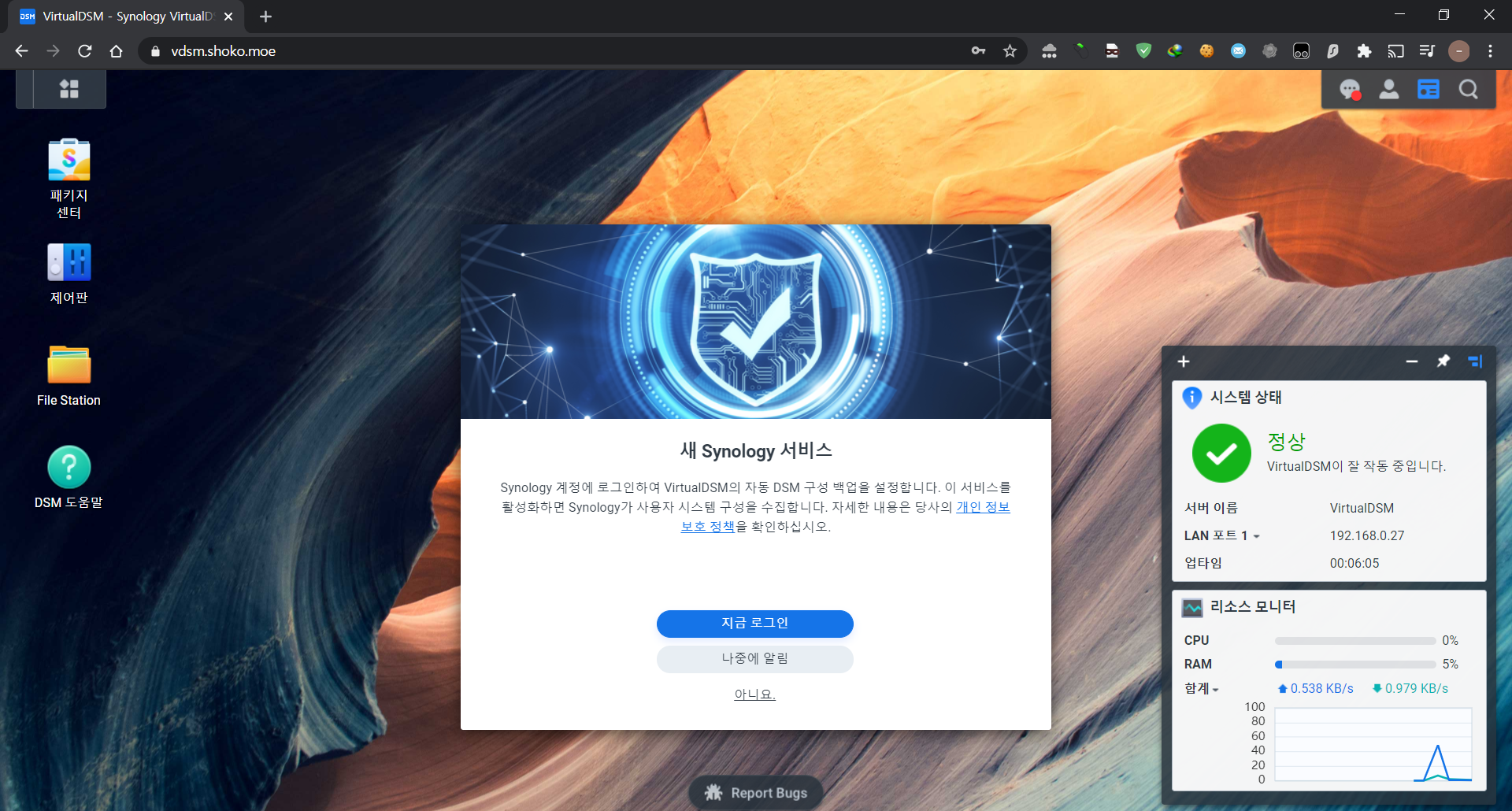
이제 DSM 7.0을 즐기시면 됩니다.
같은 방법으로 시놀로지에서 간단히 DSM 7.0을 즐기시고 싶으신 분들도 VirtualDSM을 사용하여 사용해보실 수 있습니다.
아직 DSM 7.0에 추가된 많은 기능들을 다 사용해보진 못하였으나, 속도면이나 UI면에서 DSM 6.2.3보다 많이 나아진 모습을 알 수 있었습니다.
DSM 7.0에서 추가된 많은 기능을 리뷰하는 다음 글로 찾아뵙겠습니다. 감사합니다.
'IT 이야기' 카테고리의 다른 글
| LG 그램 키캡이 빠졌을 때 (0) | 2021.06.09 |
|---|---|
| 시놀로지 SSH 포트 열어두면 생기는 일 (0) | 2020.12.01 |
| ACASIS UFS / MicroSD 리더 리뷰 (0) | 2020.09.07 |
| ZOTAC AMP BOX Mini 일주일 사용기 (feat. 2019년형 i5그램, GTX 1060 3GB) (0) | 2020.08.22 |
| ESSENCORE KLEVV NEO Black Edition AS 후기 (0) | 2020.07.19 |



